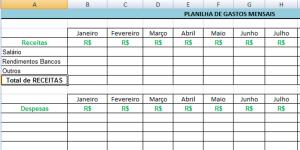Como substituir #N/D por 0 no Excel


O software Microsoft Excel é um dos mais usados quando a pessoa deseja fazer uma planilha. Embora seja muito comum o seu uso para tabelas bem simples, esse programa suporta uma série de funções, bastante complexas e avançadas. Por isso, é escolhido em uma série de situações, inclusive, em relatórios. Mas e quando aparecem códigos estranhos que para um leigo são inteligíveis? Para aprender a fazer um documento que todos possam compreender as suas informações aprenda a como substituir #N/D por 0 no Excel com as dicas que o umComo.com.br tem para dar a respeito do assunto.
Passos a seguir:
Um dos motivos pelos quais o Excel é um software amplamente usado é pelo fato de contar com inúmeras fórmulas, as quais facilitam em muito o trabalho de quem usa o programa. No entanto, quando faltam informações em uma tabela ou quando elas estão equivocadas, as quais serviriam para fornecer um resultado, ao invés de aparecer o que se gostaria, o mais comum é que surja na célula o código #N/D, que significa não disponível.
Esse código quer dizer que a função existente na célula não consegue encontrar o item solicitado. Nesse caso, você pode substituir #N/D por 0 no Excel e tornar o entendimento da planilha melhor. Assim, outras pessoas que lerem a tabela vão compreender que o resultado não foi encontrado ou que não foi possível de ser calculado. Para tanto, basta editar a função. Existem várias fórmulas que podem dar esse tipo de erro, como a PROCV, além da CORRESP, PROCH e PROC.
Para editar a fórmula, basta colocar o cursor sobre a célula onde ela está e clicar duas vezes com o botão esquerdo do mouse. Desse modo, a fórmula vai aparecer na célula e para dar a orientação de que ao invés de #N/D deve aparecer o número 0 é necessário acrescentar logo após o sinal de igual “=” a sigla SEERRO e o sinal de parênteses “(“ logo em seguida. Depois, vá com o cursor até o final da fórmula, feche parênteses, digite um ponto e vírgula “;”, digite 0 e feche parênteses.
Em outras palavras, essa mudança na célula da fórmula funciona como um aviso, dizendo que se der erro nessa célula, ou seja, aparecer #N/D, é para trocar esse código por zero. O mesmo pode ser feito em todas as outras células onde aparecer o código de não disponível. Além disso, essa mesma dica serve para quem deseja que no lugar do código de erro ou do número zero apareça outra informação, como não disponível ou não encontrado. O termo escolhido deve apenas ficar no lugar do zero.
Se pretende ler mais artigos parecidos a Como substituir #N/D por 0 no Excel, recomendamos que entre na nossa categoria de Software.